win10控制面板没有家庭组怎么解决?
2025-10-18 13:04 来源:西西软件网 作者:佚名我们经常在使用电脑的时候经常会用到家庭组这个功能,家庭组使用起来非常方便的功能,但是最近很多的用户们反映Win10家庭组功能在控制面板找不到了,这个问题我们要怎么解决呢?下面由在下为大家带来详细的解决教程介绍,快来看看吧!
Win10控制面板没有家庭组解决教程
1、最新版本的win10系统已经将家庭组功能移除,无法使用,但是可要使用其他方法设置共享。
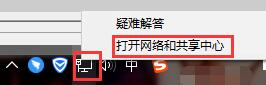
2、右键任务栏中的网络,点击【打开网络和共享中心】。
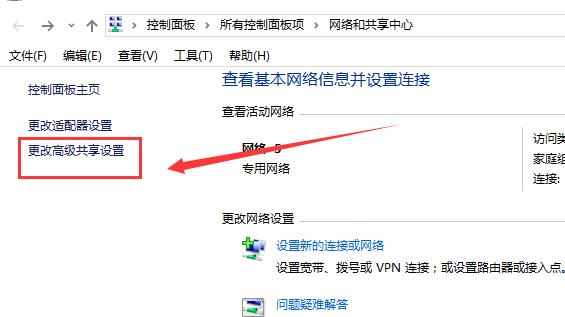
3、然后选择【更改高级共享设置】进入。
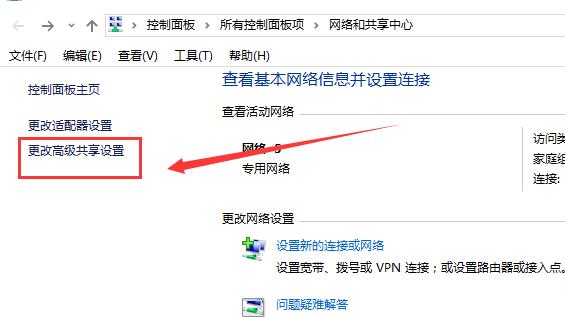
4、将所有的【启用共享】全部打开。
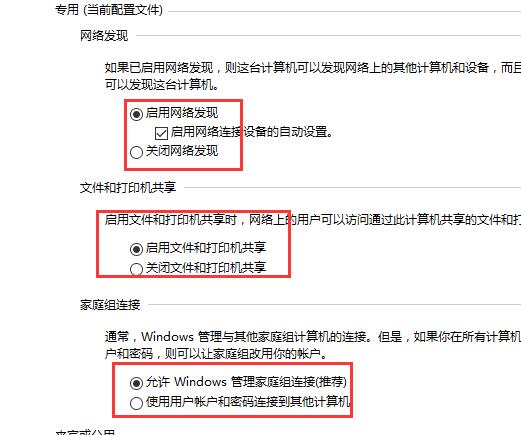
5、然后找到想要分享的文件夹,鼠标右键文件夹,选择【属性】。
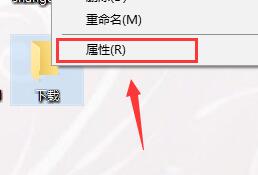
6、在【共享】选项卡中,选择【共享】或者【高级共享】就行了,没有以前方便了。
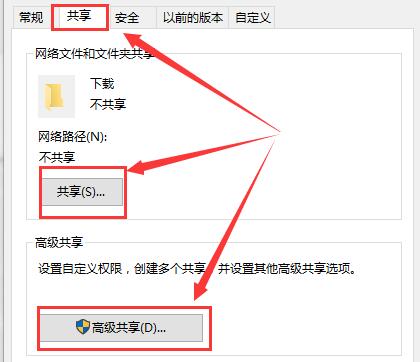
7、如果你觉得上述的方法麻烦的话你也可以尝试重装系统来进行解决,
在对系统进行清理的时候可能无意中将家庭组的插件删除了导致的。你可以在本页面下载最新的Win10系统。
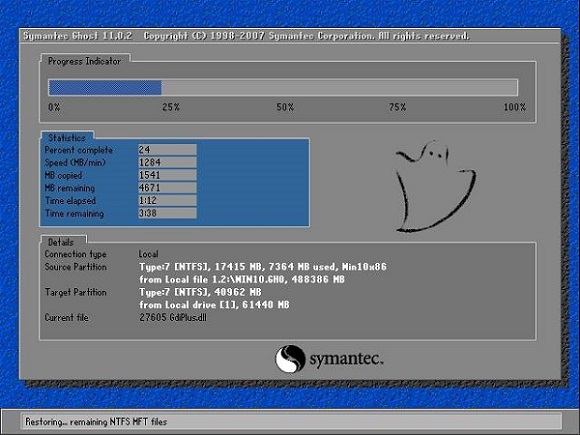
此系统安装起来非常的简单只要一键就能够自动安装几分钟搞定没有任何繁琐的操作。
win10控制面板没有家庭组怎么解决?的内容了,文章的版权归原作者所有,如有侵犯您的权利,请及时联系本站删除,更多相关win10找不到家庭组的资讯,请关注收藏西西下载站。
下一篇:驱动程序无法使用怎么办?驱动程序停止响应的解决方法











